Când scrieți de mână sau desenați note, OneNote 2016 reușește foarte bine să determine ce urme de cerneală se potrivesc pentru a forma o selecție. În unele cazuri, este posibil ca selecția să nu fie ceea ce așteptați. Dacă nu vă place cum a selectat OneNote urmele de cerneală, puteți crea cu ușurință o selecție particularizată, utilizând instrumentul Lasou.
-
Navigați la o pagină care conține mai multe urme de cerneală.
-
Faceți clic pe Desenare > Selecție cu lasou.
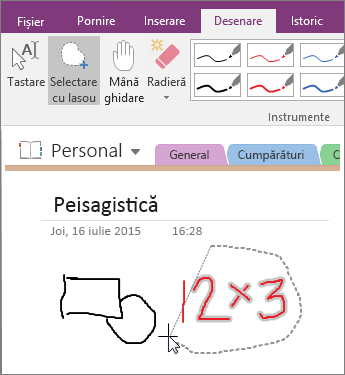
-
Faceți clic în afara urmelor de cerneală pe care doriți să le selectați și trasați un cerc doar în jurul urmelor de cerneală pe care doriți să le includeți în selecție. De exemplu, este posibil să selectați un singur cuvânt scris de mână sau un singur caracter dintr-o linie de text scris.
După ce sunt selectate urmele de cerneală, puteți să aplicați formatare selecției, să decupați sau să copiați, apoi să lipiți selecția în altă locație. Dacă selecția de cerneală conține cuvinte, puteți face ca OneNote să efectueze conversia notelor scrise de mână în text tastat.










